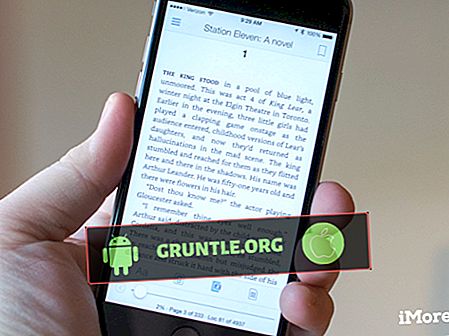여러분 안녕하세요! 최신 # GalaxyJ3 문제 해결 게시물에 오신 것을 환영합니다. 오늘날의 스마트 폰으로 해결되지 않는 한 가지 문제가 있다면 오늘이 기사에서 논의하는 문제인 빠른 배터리 소모입니다. 우리가 조사한 많은 경우에, 배터리 소모 문제는 장치가 1 년에 도달하면 발생할 가능성이 더 높습니다. 이것은 일반적으로 배터리 자체에서 발생하는 자연적인 부패 때문입니다. 경우에 따라 나쁜 앱, 나쁜 앱 또는 운영 체제 코딩과 같은 외부 요인이 문제의 원인 일 수 있습니다. 아래는이 게시물에 언급 된 사례에 적용 할 수 있다고 생각되는 문제 해결 단계 목록입니다. 여기에 포함 된 모든 것을 이미 시도한 경우 장치의 배터리 소모 문제를 제거하거나 최소화하는 방법에 대해 더 많은 연구를 수행하십시오.
자신의 #Android 문제에 대한 솔루션을 찾고 있다면이 페이지 하단에 제공된 링크를 사용하여 문의 할 수 있습니다.
문제를 설명 할 때 관련 솔루션을 쉽게 찾아 낼 수 있도록 최대한 상세하게 작성하십시오. 가능하면 시작 위치를 알려주는 정확한 오류 메시지를 알려주십시오. 이메일을 보내기 전에 문제 해결 단계를 이미 시도한 경우 답변에서 생략 할 수 있도록 언급해야합니다.
다음은 현재 귀하에게 제공 할 특정 주제입니다.
문제 1 : Galaxy J3에서 배터리가 빨리 소모되며 배터리가 5 % 미만일 때 재충전되지 않습니다
안녕하세요. 나는 Samsung J3를 소유하고 있으며 지난 6 개월 동안 성능이 실망했습니다. 쉽고 오래 지속되는 배터리 수명과 빠른 작동으로 완벽한 전화였습니다. 배터리를 100 % 충전해도 10 초가 걸리고 배터리가 5 % 미만으로 떨어지면 휴대 전화없이 반나절을 준비하는 것을 알고 있습니다. 이것은 내가 본 전화 중 최악의 문제입니다. 5 % 미만에서 다시 충전되지 않습니다. 완전히 임의의 케이블 / 벽 플러그 조합 외에 내가하는 일이이 전화를 다시는 데려 가지 못할 것입니다. 나는 한 시간 동안 직장에서 기다렸는데 여전히 "번개 볼트 (전화를 충전하십시오)"기호에서 올라가지 않았습니다. 1 % 충전되지도 않았습니다. 어리석은 일입니다. 전화와 함께 제공된 삼성 벽 충전기와 케이블을 사용하고 있는데, 케이블이 때때로 차에서 충전되기 때문에 기술이 제대로 작동하고 있음을 알고 있습니다. 전화 나 전화 배터리가 큰 문제입니다. — 윌리엄
해결책 : 안녕 윌리엄. 스마트 폰은 여러 가지 이유로 문제가 될 수 있으므로 철저한 진단 (소프트웨어 및 하드웨어 모두)을 수행하지 않으면 자신의 문제에 대한 실제 원인을 찾을 가능성이 적습니다. 문제가 흔하게 보이지만 정확한 원인은 장치마다 다를 수 있습니다. 즉, J3에 증상을 직간접 적으로 표시하는 고유 한 요소가있을 수 있습니다.
예를 들어, 충전이 이상하게 나타나는 실제 이유는 하드웨어 측면, 특히 충전 포트의 결함으로 인한 것일 수 있습니다. 비슷한 경우에는 나쁜 타사 앱을 비난 할 수 있습니다. 이와 같은 문제에 대한 솔루션은 크게 다르지 않으므로 진행 방법은 관련 소프트웨어 문제 해결 단계를 시도하는 것입니다. 그래도 작동하지 않으면 배터리를 교체하거나 수리를 위해 전화를 보내야합니다. 다음은 시도해야 할 가능한 솔루션입니다.
시스템 캐시 새로 고침
시스템 부팅이있는 캐시 파티션을 삭제하면 일부 부팅 관련 문제가 해결됩니다. 업데이트 및 앱 설치로 인해 시스템 캐시가 엉망이되어 모든 종류의 문제가 발생할 수 있습니다. 잘못된 시스템 캐시로 인해 문제가 발생하는지 확인하려면 먼저 캐시 파티션을 지우십시오. 방법은 다음과 같습니다.
- Galaxy J3의 전원을 끕니다. 전원 키를 길게 누르고 전원 끄기를 누른 다음 전원 끄기를 눌러 확인합니다.
- 볼륨 크게 키와 홈 키를 길게 누른 다음 전원 키를 길게 누릅니다.
- 장치 로고 화면이 표시되면 전원 키만 놓으십시오
- Android 로고가 표시되면 모든 키를 놓습니다 (Android 시스템 복구 메뉴 옵션을 표시하기 전에 '시스템 업데이트 설치 중'이 약 30 – 60 초 동안 표시됨).
- 볼륨 작게 키를 여러 번 눌러 캐시 캐시 지우기 를 강조 표시 합니다 .
- 전원 키를 눌러 선택하십시오.
- 볼륨 작게 키를 눌러 'yes'를 강조 표시하고 전원 키를 눌러 선택하십시오.
- 삭제 캐시 파티션이 완료되면 '지금 시스템 재부팅'이 강조 표시됩니다.
- 전원 키를 눌러 장치를 다시 시작하십시오.
안전 모드에서 전화를 관찰하십시오
일부 앱도 문제를 일으킬 수 있습니다. 모든 앱이 동일한 기술과 리소스로 만들어지는 것은 아닙니다. 일부는 개발자에 대한 재정적 보상 측면에서 성공적인 반면 다른 일부는 그렇지 않을 수도 있습니다. 다른 사람들은 의도 한대로 작동하지만 시간이나 리소스 부족으로 인해 시간이 지나면 더 이상 새로운 Android 업데이트를 통해 최적화되지 않을 수 있습니다. 오래된 앱의 경우와 마찬가지로 종종 운영 체제에 문제를 일으 킵니다. 휴대 전화의 문제가 타사 앱으로 인해 발생하는지 확인하려면 휴대 전화를 안전 모드로 부팅하십시오. 방법은 다음과 같습니다.
- Galaxy J3의 전원을 끕니다. 전원 키를 길게 누르고 전원 끄기를 누른 다음 전원 끄기를 눌러 확인합니다.
- 장치 이름이있는 화면을 지나서 전원 키를 길게 누릅니다.
- 화면에 'SAMSUNG'이 나타나면 전원 키에서 손을 떼십시오.
- 전원 키를 놓은 직후에 볼륨 작게 키를 길게 누릅니다.
- 장치가 다시 시작될 때까지 볼륨 작게 키를 계속 누르고 있습니다.
- 안전 모드가 화면의 왼쪽 하단에 표시됩니다.
- '안전 모드'가 표시되면 볼륨 작게 키를 놓습니다.
안전 모드는 그 자체로는 해결책이 아닙니다. 타사 앱이 비난 받았다는 의심이 사실인지 알 수있는 방법입니다. 안전 모드는 타사 앱 및 서비스를 차단하므로 휴대 전화가 정상적으로 충전되거나 예상대로 작동하는 경우 문제는 잘못된 앱으로 인한 것입니다.
문제가있는 앱을 식별하려면 문제가 사라질 때까지 앱을 제거해야합니다. 주기는 다음과 같아야합니다. 제거, 관찰, 제거, 관찰.
운영 체제 재 보정
배터리에 문제가있는 것 같으므로 배터리의 실제 배터리 잔량을 올바르게 감지하도록 Android를 보정하는 것이 좋습니다. 일정 시간이 지나면 운영 체제 (Android)가 배터리 소모 또는 충전을 추적하는 데 혼란을 줄 수 있으므로 작동 상태를 확인할 수 있으면 좋습니다. 간단하고 쉽게 할 수 있습니다. 방법은 다음과 같습니다.
- 배터리를 완전히 방전 시키십시오 . 이는 자체적으로 전원이 꺼지고 배터리 잔량이 0 %가 될 때까지 기기를 사용함을 의미합니다.
- 100 %에 도달 할 때까지 전화를 충전하십시오 . iPhone에 원래의 충전 장비를 사용하고 완전히 충전되도록하십시오. 최소 2 시간 이상 장치를 분리하지 말고 충전 중에는 사용하지 마십시오.
- 경과 시간이 지나면 장치의 플러그를 뽑습니다 .
- Apple 로고가 나타날 때까지 전원 및 홈 단추를 동시에 눌러 웜 재시동 을 수행하십시오.
- 전원이 완전히 다시 소모 될 때까지 J3을 사용하십시오.
- 1-5 단계를 반복하십시오.
공장 초기화를 통해 전화를 닦아
이 경우 공장 초기화는 마지막 소프트웨어 문제 해결 단계 여야합니다. 이 절차는 모든 소프트웨어 설정을 기본값으로 되돌 리므로 시간이 지남에 따라 발생했을 수있는 결함과 버그를 제거하는 좋은 방법입니다. 출하시 상태 소프트웨어에는 일반적으로 배터리 오작동을 일으킬 수있는 버그가 없습니다. 기기를 초기화 한 직후에 충전 작동 방식을 확인하십시오.
공장 초기화 후에도 전화가 제대로 작동하지만 앱을 복원 할 때 제대로 작동하지 않으면 앱 중 하나에 문제가있는 것입니다.
다음은 J3을 공장 초기화하는 방법에 대한 단계입니다.
- 홈 화면에서 앱 아이콘을 누릅니다.
- 설정을 누릅니다.
- 클라우드 및 계정을 누릅니다.
- 백업 및 복원을 누릅니다.
- 원하는 경우 내 데이터 백업을 눌러 슬라이더를 켜기 또는 끄기로 이동하십시오.
- 원하는 경우 복원을 눌러 슬라이더를 ON 또는 OFF로 이동하십시오.
- 뒤로 키를 두 번 눌러 설정 메뉴로 돌아간 다음 일반 관리를 누릅니다.
- 재설정을 누릅니다.
- 초기화를 누릅니다.
- 기기 초기화를 누릅니다.
- 화면 잠금이 켜져 있으면 PIN 또는 비밀번호를 입력하십시오.
- 계속을 누릅니다.
- 모두 삭제를 누릅니다.
배터리 교체
J3의 장점은 탈착식 배터리 팩이 있다는 것입니다. 따라서이 경우 위에 제공된 모든 단계가 전혀 작동하지 않으면 배터리를 교체하는 것이 좋습니다. 배터리가 작동하는 J3를 가진 사람을 알고 있다면 배터리를 사용하여 휴대 전화에서 어떻게 작동하는지 확인하십시오. 그렇지 않으면 새 배터리를 구입하십시오.
안으로 전화를 보내
아무것도 작동하지 않으면 운이 좋지 않습니다. 지금 발생하는 증상을 일으키는 하드웨어 오작동이 있어야합니다. 삼성에 연락하여 문제를 해결하도록하십시오. 그렇지 않으면, 좋은 제삼자 수리 센터에 점검하십시오.
문제 2 : Galaxy J3는 91 %까지만 충전하고 자체적으로 종료됩니다
안녕. 충전하기 위해 전화를 꽂으면 특정 지점까지 충전 된 다음 자체적으로 부팅되는 것을 볼 수 있으므로 종료해야합니다. 그런 다음 잠시 후에 사용하겠습니다. 그러면 켜지지 않습니다. 충전기에서 빼서 배터리를 빼고 배터리를 교체 한 다음 다시 켜지 않으면 다시 켜지지 않습니다. 91 %로 표시되면 충전됩니다. 이 문제를 일으키는 원인이 무엇입니까? 정말 이상합니다. 때로는 자체적으로 여러 번 종료되었다가 다시 시작되기도합니다. 나는 그것이 91 %에 도달하면 종료되고 자체적으로 다시 나타나지 않는다고 생각합니다. 자체 전원을 끄기 전에 최대 80 %가 충전 될 것입니다. 나는 지금 90 %이고 여전히 켜져 있습니다. 어쨌든, 나는 일종의 이상한 문제라고 생각합니다. 제공 할 수있는 도움에 감사드립니다. — 피터
해결 방법 : Peter 안녕하세요. 귀하의 경우에도 동일한 솔루션 세트가 작동 할 수 있습니다. 물론 상황은 윌리엄의 상황과 다를 수 있지만 그에 대한 우리의 제안은 당신의 일에서도 작동해야합니다. 문의하기 전에 이미 수행 한 문제 해결 단계를 건너 뛰십시오.
또한 사용 가능한 Android 또는 앱 업데이트가 있으면 설치하십시오. 업데이트는 외관상의 변화뿐만 아니라 알려진 버그에 대한 수정도 가져옵니다. 개발자는 앱을 디자인 할 때 배터리 소비를 최소화하려고하지만 비효율적 인 코드를 수정하기 위해 패치를 릴리스 할 수도 있습니다. 가능하면 업데이트를 건너 뛰지 마십시오.
또한 다르게 수행 한 내용을 기억할 수 있는지 확인할 수도 있습니다. 예를 들어, 새로운 타사 앱을 설치 한 후 문제가 발생하면 해당 앱을 제거하고 전화를 관찰하는 즉시 시간을 절약 할 수 있습니다.
우리와 함께
기기에 문제가있는 사용자 중 하나 인 경우 Google에 알려주세요. Android 관련 문제에 대한 솔루션을 무료로 제공하므로 Android 장치에 문제가있는 경우이 링크에 간단한 설문지를 작성하면 다음 게시물에 답변을 게시하려고합니다. 빠른 응답을 보장 할 수 없으므로 문제가 시간에 민감한 경우 문제를 해결할 다른 방법을 찾으십시오.
이 게시물이 도움이된다면 친구에게 전할 수 있도록 도와주세요. GRUNTLE.ORG에는 소셜 네트워크가 있으므로 Facebook 및 Google+ 페이지에서 커뮤니티와 상호 작용할 수 있습니다.

![업데이트되지 않는 Apple iPhone X 앱을 수정하는 방법 [문제 해결 안내서]](https://cdn.gruntle.org/files/4850/4850-min.jpg)

![Samsung Galaxy S4 헤드셋이 작동하지 않음 [문제 해결 안내서]](https://cdn.gruntle.org/files/1688/1688-min.jpg)